Google Dokümanlar'daki belgelere sayfa numaraları eklemek, netlik sağlar ve eklemesi basit ve hızlıdır.
Google Dokümanlar, piyasada bulunan en önemli kelime işlemcilerinden biridir ve çoğu kullanıcı son günlerde buna geçiş yapmıştır. Bu, platformda bulunan çok sayıda özelliğe, erişim kolaylığına ve hızlı ve anlaşılır arayüze bağlanabilir.
Google Dokümanlar, herhangi bir kelime işlemcide bulunan özelliklerin çoğuna sahiptir, sayfa numarası eklemek bunlardan biridir. Bir belgeye sayfa numarası eklemek, netlik sağlar ve okuyucuların hangi sayfada olduklarının farkında oldukları için etkileşimde bulunmalarını sağlar. Bir kullanıcı, birkaç tıklamayla bir belgeye kolayca sayfa numaraları ekleyebilir.
Google Dokümanlar'da Sayfa Numaraları Ekleme
Sayfa numaraları eklemek için üst kısımdaki 'Ekle'yi tıklayın.
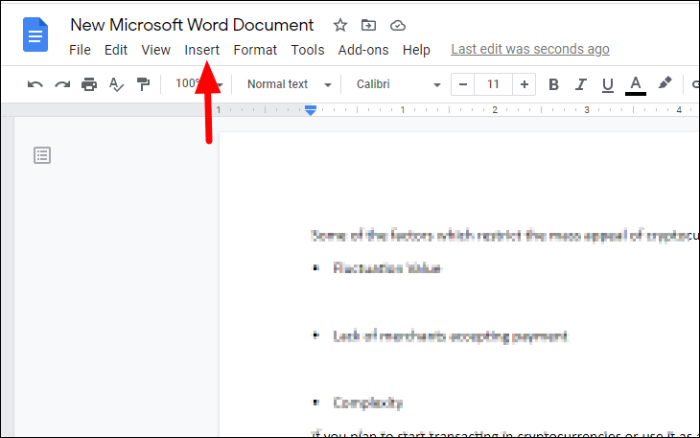
Ardından, açılır menüden "Sayfa Numaraları"nı seçin ve ardından sayfa numaraları eklemek için dört seçenekten birini seçin. Ayrıca, özelliği özelleştirmek için "Diğer seçenekler"e tıklayabilirsiniz.
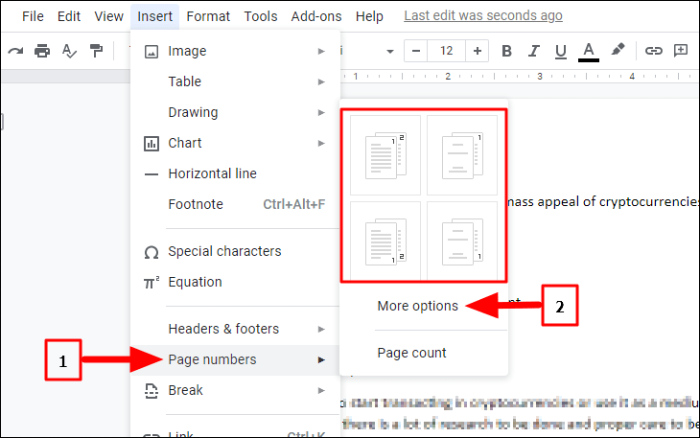
"Diğer seçenekler"e tıkladıktan sonra "Sayfa numaraları" iletişim kutusu açılacaktır. 'Konum' bölümünün altında, sayfa numaralarının üstte mi yoksa altta mı görünmesini istediğinizi seçin. 'Üstbilgi'yi seçerseniz, 'Altbilgi' durumunda sayfa numarası üstte, altta görünür.
Ardından, belgenin ilk sayfasında sayfa numarasını belirtme seçeneğiniz vardır. İlk sayfa başlık sayfasıysa, ikinci sayfadan itibaren numaralandırmaya başlamak istersiniz, bu nedenle onay kutusunun işaretini kaldırın.
'Numaralandırma' altında sayfa numaralarından bahsederken başlamak istediğiniz numarayı seçin. Özelleştirmeyi tamamladığınızda, alttaki 'Uygula'yı tıklayın.
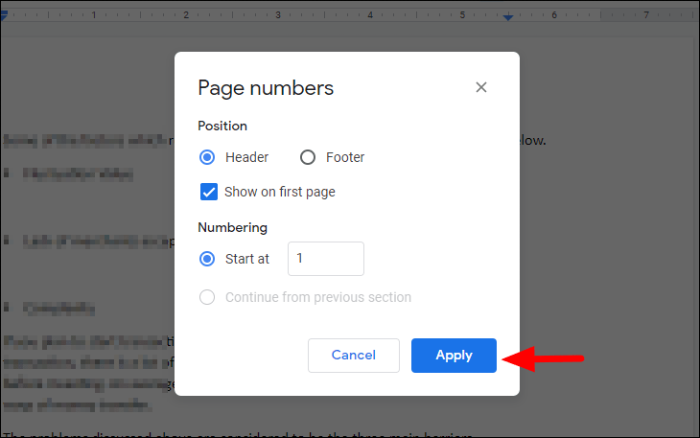
Yukarıdaki örnekte seçilen seçenekler ile sayfa numarası ilk sayfadan başlar ve en üstte belirtilir.
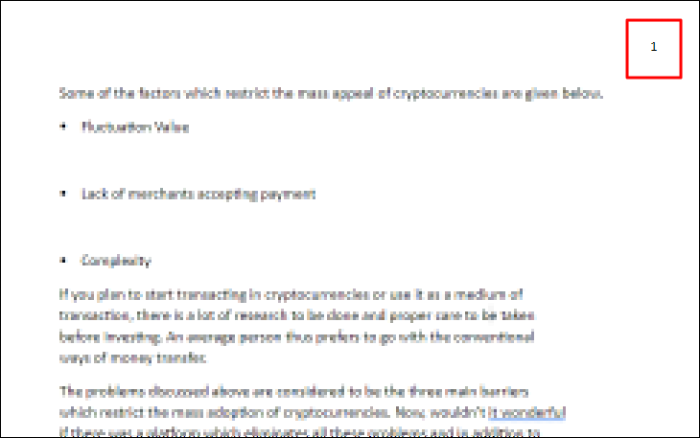
Hizalamayı Değiştirme
Google Dokümanlar, varsayılan olarak belgenin sağ üst köşesine, kolayca düzenlenebilen ve sayfa numarası sayfa boyunca taşınabilen sayfa numaraları ekler. Sayfa numarasının konumunu değiştirmek için vurgulayın ve ardından üstteki araç çubuğundan "Hizala"yı tıklayın. Ardından, dört seçenek arasından bir hizalama seçin. Geçerli hizalama sayfa numarası hizalaması mavi renkle vurgulanır.
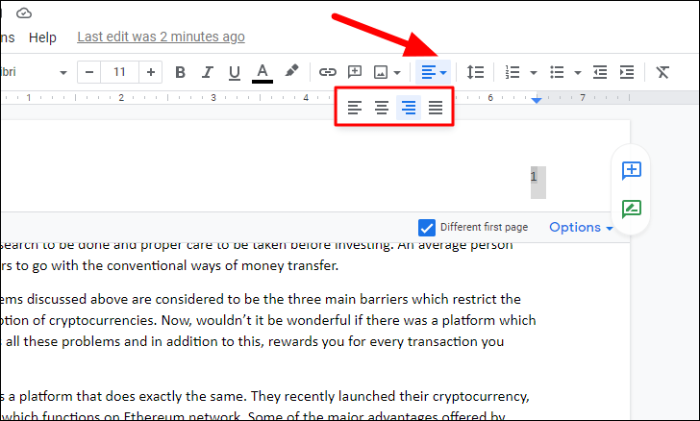
Yukarıdaki durumda sola hizalamayı seçtik, bu nedenle sayfa numarası sayfanın sol üst köşesine taşındı. Ayrıca, 'Üstbilgi' yerine 'Altbilgi' seçeneğini seçerek ve ardından hizalamayı buna göre değiştirerek en alta taşıyabilirsiniz.
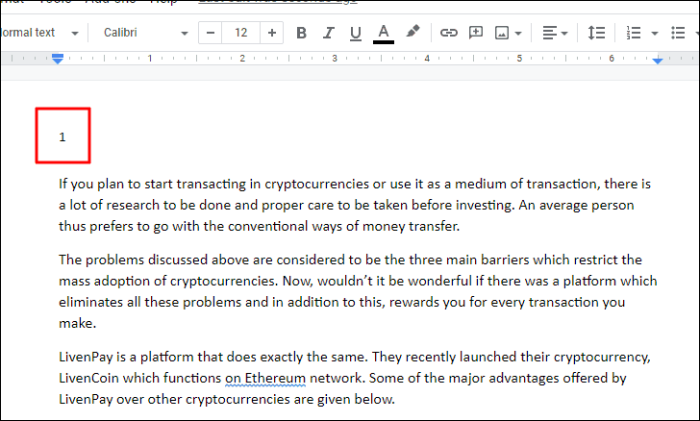
Sayfa Numarasını Kaldırma
Belgeden bir sayfa numarasını kaldırmak için onu vurgulayın ve hemen altındaki 'Seçenekler'e tıklayın. Ardından, burada olduğu gibi açılır menüden "Başlıkları kaldır"ı tıklayın. En alta sayfa numarası eklediyseniz, seçenek 'Alt bilgiyi kaldır' olarak değişecektir.
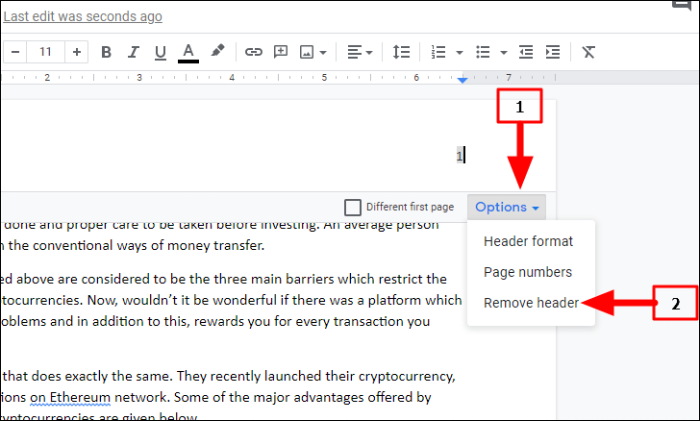
Bu özelliği kullanarak benzer şekilde birden çok belgeye sayfa numarası ekleyebilir ve çok zaman kazanabilirsiniz. 'Sayfa numarası' özelliğinin yokluğunda, onları manuel olarak girmeniz gerekir ki bu sıkıcı ve zahmetli bir iştir.
